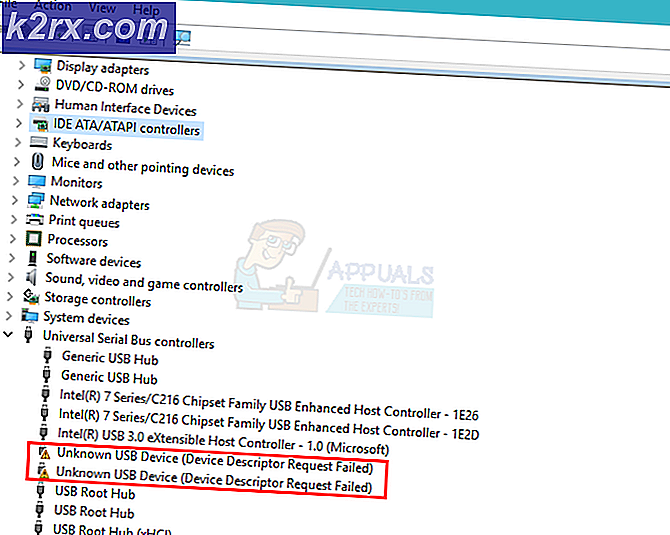Hur laddar jag ner Facebook-videor på PC?
Facebook är en av de mest kända sociala medieplattformarna på internet. Människor kan ladda inlägg, foton och videor med sina vänner och familjer. Många offentliga sidor delar videor på sina sidor för sina fans som följer. Du kan enkelt kopiera text eller ladda ner ett foto från Facebook, men att ladda ner en video är en annan sak. Facebook har inget alternativ för att ladda ner någon uppladdad video. Flera användare undrar dock om metoderna för hur man laddar ner Facebook-videor. I den här artikeln visar vi dig alla möjliga metoder för att ladda ner Facebook-videor på PC.
Metod 1: Använda en tredjepartsapp för att ladda ner Facebook-video
En tredjepartsapplikation är det bästa valet när du laddar ner videor oftare. Facebook tillhandahåller en sparande videometod genom deras tillägg men det tillåter inte användare att ladda ner någon video till sin dator. Vi kan använda en Video Downloader för att ladda ner alla Facebook-videor utan problem. Det finns många applikationer där ute som kan hjälpa dig att ladda ner Facebook-videor. Vi använder den som vi försökte framgångsrikt för att ladda ner Facebook-videor.
- Gå till tjänstemannenGihosoft TubeGet webbplats ochladda ner mjukvaran.
- Installera programvaran från den nedladdade filen och öppnaDet.
- Öppna Facebook-video som du vill ladda ner i någon av webbläsarna. Kopiera URL länk på videosidan.
- Gå nu tillbaka till Gihosoft TubeGet och klicka på “+ Klistra in URL”-Knappen för att klistra in Facebook-videolänken.
- Ett nytt fönster dyker upp med olika kvalitetsalternativ för video. Välj ditt val och klicka på Ladda ner knapp.
- Videon börjar ladda ner och efter nedladdningen hittar du den i mappen med systemvideor.
Metod 2: Använda en onlinewebbplats för att ladda ner Facebook-video
Många olika webbplatser tillhandahåller nedladdningsfunktionen för video med hjälp av webbadressen. Onlinesidor fungerar på samma sätt som ett tredjepartsprogram, men du behöver inte ladda ner någon programvara för att ladda ner dina Facebook-videor. Onlinesidor är snabba och platsbesparande för nedladdning av videor. Flera annonser som kommer med dessa webbplatser kan dock irritera dig. Det finns olika webbplatser som du kan använda, vi demonstrerar den från vilken vi framgångsrikt laddade ner Facebook-videor. Följ stegen nedan för att ladda ner Facebook-video:
- Öppna Facebook-video i din webbläsare och kopiera URL-länk av videon.
- Nu öppna de Getfvid.com webbplats i en ny flik i din webbläsare.
- Klistra de URL i videon i rutan och klicka på Ladda ner knapp.
- Webbplatsen hittar videon åt dig och erbjuder nedladdningsknappar för olika kvalitet. Du kan välja videokvalitet och klicka på Ladda ner för att börja ladda ner Facebook-videon.
- Din video laddas ner till din systemnedladdningsmapp.
Metod 3: Använd Google Chrome-tillägget för nedladdning av Facebook-videor
Tillägg används för att anpassa din webbläsare med ytterligare funktioner. Varje extra funktion du vill ha för din webbläsare kan du installera det tillgängliga tillägget för det. Du hittar oftast tilläggsikonerna bredvid sökfältet för snabb åtkomst. Du kan också använda ett tillägg för att ladda ner Facebook-videor som visas nedan:
- Öppna Chrome-webbläsare på din Windows och gå till följande länk för tillägget: Video Downloader PLUS
- Klicka på Lägg till i Chrome och välj sedan Lägg till tillägg alternativ för att lägga till detta tillägg i din webbläsare.
- Gå till din Facebook-video och klicka på Uppdatera knappen om den redan var öppen.
Notera: Du måste öppna en video i en ny flik att öppna den med en komplett URL och inte bara i förhandsgranskningsläge. - Du hittar förlängningsknapp blir grön, klicka på förlängningsknapp och välj videokvalitét du vill ladda ner. Klicka på Ladda ner knappen bredvid kvaliteten.
- A ny flik kommer öppna med den tillgängliga videospelaren. Klicka på tre prickar och välj Ladda ner alternativ för att börja ladda ner videon.